Pochopení mnoha možností vypnutí v systému Windows 7
Windows 7 podporuje několik stavů, kdy nejste u svého počítače, a nejsou všechny stejné. Některé metody vám pomohou úplně vypnout počítač, zatímco jiné způsobí, že počítač bude vypadat, že je vypnutý, ale ve skutečnosti je připraven okamžitě začít pracovat.
Klíč k vypnutí počítače se systémem Windows 7 je v nabídce Start. Klikněte na Start ve Windows 7 a uvidíte mimo jiné tlačítko pro vypnutí vpravo dole. Vedle tohoto tlačítka je trojúhelník; kliknutím na trojúhelník zobrazíte další možnosti vypnutí.
Od ledna 2020 je Microsoft již nepodporuje Windows 7. Doporučujeme upgrade na Windows 10 abyste i nadále dostávali aktualizace zabezpečení a technickou podporu.
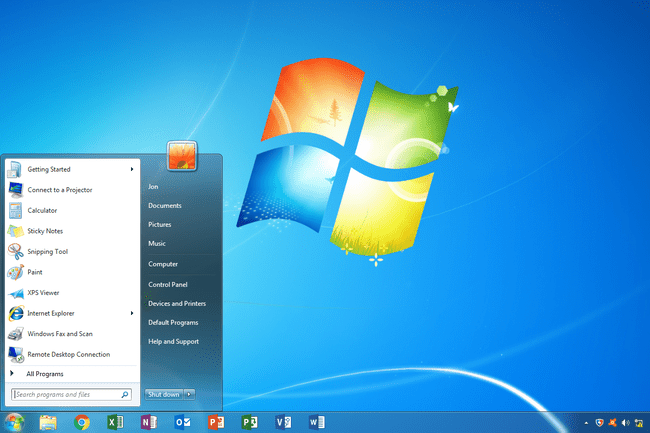
Vypnout
Pokud kliknete na Vypnout samotného tlačítka, aniž byste klikli na trojúhelník a otevřeli další možnosti, Windows 7 ukončí všechny aktuální procesy a úplně vypne počítač. Normálně byste podle tohoto postupu vypnuli svůj pracovní počítač na konci dne nebo domácí počítač před spaním.
Restartujte
Tlačítko Restart restartuje váš počítač (někdy se mu říká „teplé spouštění“ nebo „měkké spouštění“) To znamená, že uloží vaše informace na pevný disk, na chvíli vypne počítač a poté jej znovu zapne. Tento postup se nejčastěji používá po vyřešení problému, přidání nového programu nebo provedení změny konfigurace systému Windows, která vyžaduje restart. Restartování je často nutné při řešení problémů. Ve skutečnosti, když váš počítač udělá něco neočekávaného, mělo by to být vždy vaše první řešení, abyste se pokusili problém vyřešit.
Spát
Možnost Spánek přepne váš počítač do stavu nízké spotřeby, ale nevypne jej. Hlavní výhodou režimu spánku je, že vám umožňuje rychle se vrátit do práce, aniž byste museli čekat, až se počítač úplně spustí, což může trvat několik minut. Normálně stisknutím tlačítka počítače tlačítko napájení „probudí ho“ z režimu spánku a během několika sekund je připraven k práci.
Spánek je dobrou volbou pro chvíle, kdy budete na krátkou dobu pryč od počítače. Šetří energii a pomáhá vám rychle se vrátit do práce. Tento režim pomalu vybíjí baterii; pokud používáte notebook a máte málo energie, může tento režim vést k tomu, že se váš počítač sám vypne. Jinými slovy, před přechodem do režimu spánku zkontrolujte, kolik energie baterie vašeho notebooku zbývá.
Přezimovat
Režim hibernace je kompromisem mezi úplným vypnutím a režimem spánku. Pamatuje si aktuální stav vaší plochy a plně vypne počítač a zapíše aktivní paměť na disk. Pokud tedy máte například otevřenou a webový prohlížeč, a Microsoft Word dokument, tabulka a okno chatu, vypnulo by to počítač a přitom si pamatovalo, na čem jste pracovali. Poté, když znovu spustíte, tyto aplikace na vás budou čekat přesně tam, kde jste skončili. Pohodlné, že?
Režim hibernace je určen hlavně pro notebook a uživatelé netbooků. Pokud budete delší dobu pryč od svého notebooku a obáváte se vybití baterie, je tato možnost zvolit. Nespotřebovává žádnou energii, ale stále si pamatuje, co jste dělali. Nevýhodou je, že budete muset počkat, až se počítač znovu spustí, až bude čas vrátit se do práce.
